
Cuprins:
- Autor John Day [email protected].
- Public 2024-01-30 11:44.
- Modificat ultima dată 2025-01-23 15:04.



Îmi doream să creez un senzor de gaz care să poată detecta scurgerile de gaz din casă. Utilizarea practică a acestuia pentru a vă asigura că nu ați lăsat soba aprinsă fără foc, rezultând otrăvirea cu gaz. O altă utilizare poate fi să vă asigurați că nu ați gătit prea mult sau ați lăsat tigaia pe foc prea mult timp, ceea ce rezultă în mâncare cu cărbune. Acesta din urmă pare mai dificil în practică și trebuie să aibă alte gânduri în acest sens. Așa că refolosesc conceptul similar cu senzorul de temperatură IoT, pentru a construi mai târziu date pe serverul web pentru a evita dificultățile de deschidere a porturilor pe router.
Pasul 1: Conceptul
Ideea este să conectați senzorul la ESP8266 și să monitorizați cantitatea de gaz din aer. Când cantitatea de gaz atinge un anumit prag, aceasta va declanșa alarma (sonerie). De asemenea, datele despre gaz vor fi încărcate periodic în cloud (server web), ceea ce permite accesul și monitorizarea la distanță a gazului. Dacă datele sunt capturate în baza de date pe parcursul perioadei, acestea pot fi reprezentate grafic pentru a arăta tendința.
Pasul 2: Materiale utilizate



Iată lista materialelor utilizate în această construcție:
- ESP8266 - Acesta va fi creierul care ne permite să conectăm lucrurile la internet
- Senzor de gaz MQ-5
- Buzzer
ESP8266 este un modul fabulos care permite lucrurilor să se conecteze la internet, senzorul de gaz utilizat MQ5 permite 2 moduri de funcționare, modul digital și modul analog. De asemenea, ne permite să ajustăm sensibilitatea la gaz prin intermediul rezistorului variabil de la bordul senzorului.
Pasul 3: Diagrama conexiunii


Conectăm senzorul de gaz MQ-5 la intrarea analogică (AD0) a ESP8266 așa cum se arată în diagramă. Buzzer-ul este conectat la pinul GND și D3.
În acest exemplu folosim ieșirea analogică a senzorului care ne permite să monitorizăm o gamă mult mai mare de gaz. Poate fi utilizată și ieșirea digitală a senzorului, dar aceasta trebuie calibrată corespunzător pentru a se asigura că va da declanșatorul dorit atunci când a fost detectată o anumită compoziție de gaz.
A doua imagine arată conexiunea utilizând placa prototip. Am conectat senzorul și soneria. ESP8266 este alimentat de 3,3 V. Placa a permis conexiunea USB care convertește în jos 5V la 3,3 V folosite de placă.
Odată ce acest lucru este conectat, puteți conecta conexiunea USB la PC sau Mac pentru a permite încărcarea codului prin Arduino IDE. Dacă nu sunteți familiarizați cu IDE-ul Arduino, puteți verifica celelalte postări ale mele Instructables care vă pot ajuta să începeți.
Pasul 4: Configurare server web

Condiție preliminară: sunteți familiarizat cu configurarea unui server web, încărcarea fișierelor prin ftp, crearea de directoare virtuale și scriptarea serverului. Dacă nu sunteți familiarizați, nu vă faceți griji, puteți oricând să-l ajutați pe prietenul vostru geek să vă ajute cu acest pas.
Descărcați fișierul „IoTGasSensorWebserver.zip” și extrageți-l în rădăcina serverului dvs. web utilizând software-ul ftp preferat sau în orice directoare virtuale care vă plac. În acest exemplu, presupun că serverul web este „https://arduinotestbed.com”
Scriptul php pe care îl va apela ESP8266 se numește „gasdata_store.php”. în acest exemplu presupunem că calea completă către acest fișier este „https://arduinotestbed.com/gasdata_store.php”
Dacă ați încărcat corect fișierele, puteți testa că totul funcționează, îndreptând browserul web către următorul link „https://arduinotestbed.com/GasData.php”
Ar trebui să vi se prezinte site-ul similar cu imaginea de mai sus cu cadranul de date pentru gaz.
Încă un lucru pe care va trebui să îl asigurați este că fișierul „gas.txt” trebuie să fie scris, deci trebuie să setați permisiunea acestui fișier la „666” utilizând următoarea comandă unix:
chmod 666 gas.txt
Acest lucru se poate face, de asemenea, utilizând software-ul ftp sau managerul de fișiere din gazduirea dvs. web.
Acest fișier este locul în care datele senzorului vor fi încărcate de ESP8266.
Pasul 5: Codul

Odată ce ați configurat totul, puteți deschide ID-ul Arduino și puteți descărca schița de mai sus. Extrageți fișierul zip și ar trebui să aveți 2 fișiere în total:
- ESP8266GasSensor.ino
- mainPage.h
- setări.h
Puneți-le pe toate în același folder și deschideți „ESP8266GasSensor.ino” în ID-ul Arduino, apoi efectuați o mică modificare a codului pentru a indica poziția corectă a serverului web prezentată în imaginea de mai sus.
De asemenea, modificați următoarea linie pentru a se potrivi cu fișierul din locația serverului dvs. web.
String weburi = "/gasdata_store.php"
Apoi ați compilat schița selectând butonul „bifați” din partea de sus a Arduino IDE. Dacă totul merge bine, codul dvs. ar trebui să fie compilat cu succes.
Următorul pas este să încărcați codul pe ESP8266, pentru a face acest lucru puteți face clic pe butonul "=>" de pe interfața Arduino, iar acesta ar trebui să vă încarce codul în ESP8266. Dacă totul merge bine, ar trebui să aveți un punct de acces (punct de acces) funcțional de la ESP8266 prima dată când rulați acest lucru. Numele AP se numește „ESP-GasSensor”.
Încercați să vă conectați la acest AP folosind laptopul sau telefonul mobil, apoi aflați care este adresa IP care v-a fost atribuită, acest lucru se poate face folosind comanda „ipconfig” în Windows sau comanda „ifconfig” dacă sunteți în linux sau mac. Dacă utilizați iPhone puteți face clic pe butonul „i” de lângă ESP-GasSensor la care sunteți conectat. Deschideți browserul dvs. web și indicați adresa IP ESP-GasSensor, dacă vi se atribuie 192.168.4.10 ca sus, ESP-GasSensor are IP-ul 192.168.4.1, astfel încât să vă puteți orienta browserul web către http: / /192.168.4.1 Ar trebui să vi se prezinte pagina de setări unde puteți introduce configurația wifi. Odată ce ați introdus punctul de acces WiFi care se conectează la internet, bifați caseta de selectare „Actualizare configurare Wifi” și faceți clic pe „Actualizare” pentru a salva setările pe ESP8266.
ESP8266 va reporni acum și va încerca să se conecteze la routerul WiFi. Dacă totul merge bine, ar trebui să vedeți datele gazelor care sunt actualizate la serverul dvs. Web la un interval regulat. În acest exemplu, puteți direcționa browserul către „https://arduinotestbed.com/GasData.php”
Felicitări!! dacă reușiți să ajungeți la această parte. Ar trebui să vă dați o palmă pe spate. Acum le puteți spune prietenilor despre senzorul de gaz pe care îl aveți.
Pasul 6: Ce urmează

Poate doriți să recalibrați alarma senzorului pentru a se potrivi nevoilor dumneavoastră.
Acest lucru nu este doar pentru spectacol, ar trebui să declanșeze și să alarmeze atunci când pragul de gaz atinge un anumit nivel. În funcție de tipul de senzor pe care îl utilizați, va trebui să îl calibrați. Așadar, luați o brichetă și îndreptați bricheta către senzor și, fără să aprindeți bricheta, apăsați butonul de eliberare a gazului de pe brichetă, astfel încât gazul să curgă către senzor. Acest lucru ar trebui să declanșeze soneria. Dacă nu, atunci trebuie să verificați dacă citirea crește, uitându-vă la serverul web. Dacă acest lucru nu funcționează, trebuie să verificați conexiunea, senzorul și soneria. Dacă totul merge bine, buzzer-ul ar trebui să facă zgomot.
Pragul din cod este setat la 100, ar trebui să îl puteți găsi în următoarea secțiune a codului:
prag dublu = 100;
Simțiți-vă liber să schimbați pragul în mai mare sau mai mic depinde de nevoia dvs.
Sper să vă placă acest proiect. Dacă faceți acest lucru, vă rog să-mi dați o linie și să mă votați la concursul IoT și să vă abonați la blogul meu pentru proiecte Arduino mai simple.
Câteva gânduri finale, puteți înregistra citirea gazului într-o bază de date folosind sqllite sau ceva mai puternic. Acest lucru vă va permite să trasați graficul similar cu cel de mai sus. Nu doar pentru a arăta îngrijit, ci și pentru a vă ajuta la calibrarea senzorilor. De exemplu, dacă ați dorit să puneți acest lucru pentru a monitoriza scurgerile de gaz de pe aragaz, vă recomandăm să îl lăsați citind măsurarea pentru câteva zile, apoi să descărcați citirea pentru a vedea cum arată modelele pentru utilizarea normală, și apoi puteți seta declanșatorul pentru excepțiile de la regulă, atunci când citirea este în afara normalului.
Recomandat:
Interfațarea senzorului de gaz cu Arduino: 4 pași

Interfațarea senzorului de gaz cu Arduino: Senzorul de fum MQ-2 este sensibil la fum și la următoarele gaze inflamabile: GPL, butan, propan, metan, alcool, hidrogen. Rezistența senzorului este diferită în funcție de tipul de gaz. Senzorul de fum are un potențiometru încorporat
Limitator Arduino RPM pentru motor pe gaz: 5 pași

Limitator RPM Arduino pentru motor pe gaz: demonstrație Youtube Acesta este pentru înlocuirea unui regulator pentru limitarea vitezei unui motor pe benzină. Acest limitator RPM poate fi comutat la 3 setări diferite din mers. Am instalat acest lucru pe un singur cilindru, motor Briggs și Stratton și am folosit un Ardu
TheAir - Proiect senzor de gaz: 10 pași

Proiectul TheAir - senzor de gaz: monoxid de carbon și dioxid de carbon, cunoscut și sub numele de CO și CO2. Gazele care sunt incolore, inodore, fără gust și sincer periculoase atunci când sunt în concentrații mari într-o cameră închisă. Dacă locuiți, spuneți, de exemplu, într-o cameră de student care este foarte izolată
Construirea unui Cubesat cu un senzor Arduino și gaz natural (MQ-2): 5 pași

Construirea unui Cubesat cu un senzor Arduino și gaz natural (MQ-2): Scopul nostru a fost să realizăm un cubesat de succes care să poată detecta gazul din atmosferă
Senzor de gaz Arduino: 5 pași
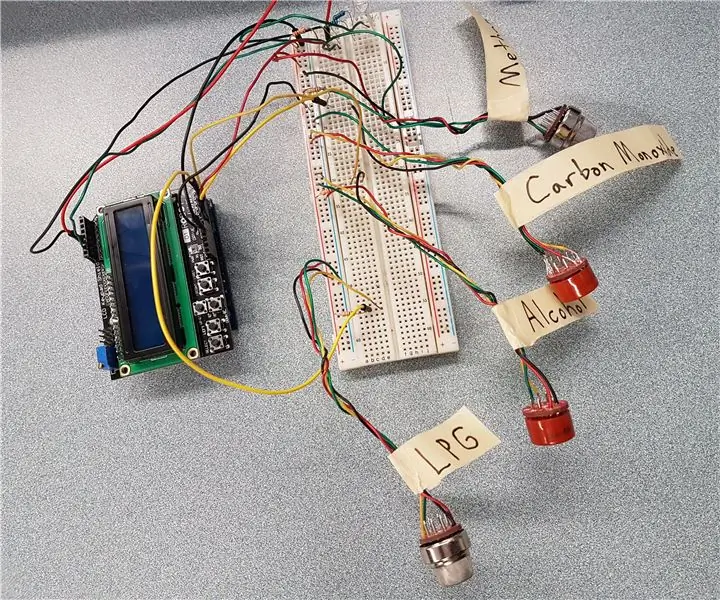
Senzor de gaz Arduino: Acest senzor de gaz va permite utilizatorului să măsoare gaze precum monoxidul de carbon și metanul, precum și gazele inflamabile și să acționeze ca un etilotest
